포스팅 목차
액셀을 사용하다 보면 원하지 않는데 영어가 한글로 자동으로 변경되거나 반대의 경우가 생깁니다. 또한 맨 앞에 영어를 소문자로 쓰고 싶은데 계속 대문자로 바뀝니다. 이러한 기능을 끄려면 어떻게 해야 할까요? 생각보다 간단하게 해당 기능을 끌 수 있습니다.
포스팅 목차
1. 액셀 한영 자동변환 끄는 방법
액셀은 한글, 영어 자동변환 기능이 기본적으로 켜져 있습니다. 우리가 영어로 표현하고 싶은 단어를 뜻하지 않게 한글로 자동으로 바꾸기 때문에 이 기능을 꺼야 하난 상황이 발생합니다.
예를 들면, dkssud이라는 문구를 쓰고 싶은데 액셀은 이것을 "안녕"으로 변경해 버립니다. 사용자가 "안녕"을 쓸 것을 실수로 dkssud로 쳤다고 생각했기 때문에 바꿔주는 것인데요. 평소에는 유용할 수 있으나 간혹 있는 그대로의 dkssud를 써야 할 때 방해가 됩니다.
그럼 이 옵션을 찾아서 꺼보겠습니다.

Step #1 : 홈탭에서 "파일"을 클릭합니다.

Step #2 : 좌측 메뉴 맨 하단에 "옵션"을 클릭합니다.
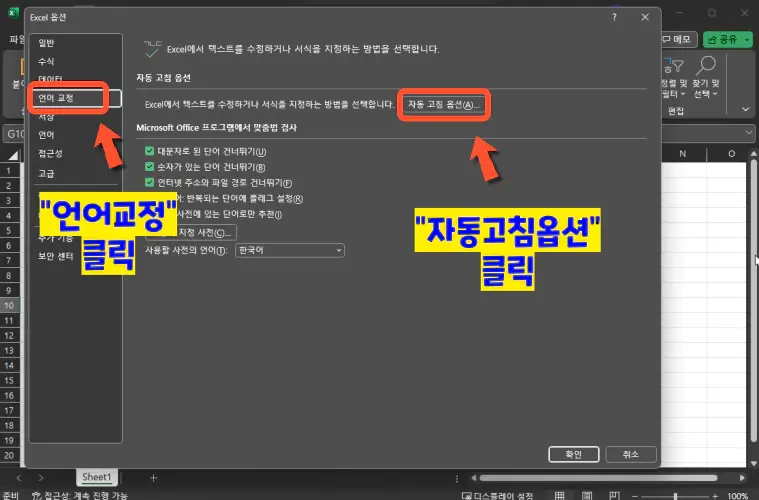
Step #3 : 좌측 메뉴 4번째에 "언어교정"을 클릭하면 나오는 메뉴 중 오른쪽에 "자동 고침 옵션"을 클릭합니다.

Step #4 : 팝업으로 뜨는 자동 고침 옵션에서 "한/영 자동 고침(K)"를 "체크해제" 한 후에 "확인"을 눌러줍니다.
이렇게 옵션을 끄면 더 이상 한글과 영어가 자동으로 고쳐지는 일은 없습니다.
2. 영어 첫 글자를 대문자로 변경하는 옵션 해제
영어로 된 단어를 입력할 때 맨 앞을 대문자가 아닌 소문자로 하고 싶을 때가 있습니다. 그런데 액셀은 첫 문자를 대문자로 자동으로 변경해 버립니다.
이러한 기능을 끄려면 한영 자동변환 옵션을 해제한 것과 동일한 방법으로 해제할 수 있습니다.

위와 같이 자동으로 대문자로 변경하는 옵션을 해제하려면, 한/영 옵션을 해제한 것과 동일한 경로로 들어갑니다.

"자동 고침" 옵션에서 "문장의 첫 글자를 대문자로(the->The)(S)"를 "체크해제"한 후에 "확인"을 눌러줍니다.
3. 마치며
액셀을 사용하다 보면 별것 아닌 것 같은데 성가신 기능들이 많습니다. 액셀에서는 최대한 편의를 제공하기 위해 만든 기능이지만, 사용자에 따라서 방해가 되는 경우가 많죠.
이러한 기능들이 어디 있는지 알고 입맛에 맞게 기능을 켰다가 껐다가 할 수 있다면 생산율이 높아지지 않을까 생각합니다.
부족한 글 읽어주셔서 감사드리며, 오늘도 행복한 하루 되시기 바랍니다!
# 함께 읽으면 좋은 글


